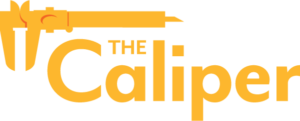直接®电压探头使用说明书
顺序代码:GDX-VOLT
去直流电压它的输入电压范围宽,精度高,是研究交流/直流电路和电磁的最佳选择。它通过蓝牙直接连接®无线技术或通过USB连接到您的平台。
注意:游标产品是为教育Manbetxapp手机用途而设计的。我们的产Manbetxapp手机品不用于任何工业、医疗或商业过程,如生命支持、患者诊断、制造过程控制或任何类型的工业测试。
包括什么
- 去直流电压
- 微型USB电缆
兼容的软件
选择下面的平台,查看其兼容性要求。
LabQuest
| 接口 | LabQuest应用 |
|---|---|
| LabQuest 3 | 全力支持 |
| LabQuest 2(停止) | 全力支持1 |
| LabQuest(停止) | 不兼容的 |
兼容性的笔记
- 该传感器无线连接到LabQuest 2需要一个直接蓝牙适配器当与较老的人一起使用时LabQuest 2模型.
电脑
| 软件 | |
|---|---|
| 接口 | 计算机图形分析应用程序 版本5.4 |
| 不需要接口 | 全力支持1 |
| LabQuest 3 | 全力支持2 |
| LabQuest 2(停止) | 全力支持23. |
兼容性的笔记
- 对蓝牙®只有运行Windows 10或Mac OS X 10.10或更新版本的电脑才受支持。计算机还必须有兼容的蓝牙4.0+收音机。
- 将这个传感器通过USB或无线蓝牙直接连接到电脑或Chromebook上®联系是最好的结果。另外,当LabQuest 2或LabQuest 3连接到电脑或Chromebook时,该传感器完全支持LabQuest 2或LabQuest 3无线数据共享.
- 该传感器无线连接到LabQuest 2需要一个直接蓝牙适配器当与较老的人一起使用时LabQuest 2模型.
Chromebook
| 软件 | |
|---|---|
| 接口 | 图形分析应用程序的Chrome 版本5.4 |
| 不需要接口 | 全力支持 |
| LabQuest 3 | 全力支持1 |
| LabQuest 2(停止) | 全力支持12 |
兼容性的笔记
- 将这个传感器通过USB或无线蓝牙直接连接到电脑或Chromebook上®联系是最好的结果。另外,当LabQuest 2或LabQuest 3连接到电脑或Chromebook时,该传感器完全支持LabQuest 2或LabQuest 3无线数据共享.
- 该传感器无线连接到LabQuest 2需要一个直接蓝牙适配器当与较老的人一起使用时LabQuest 2模型.
iOS
| 软件 | ||
|---|---|---|
| 接口 | 图形分析App for iOS 版本5.4 |
iOS GW 版本4.0.6 |
| 不需要接口 | 全力支持 | 全力支持 |
| LabQuest 3 | 全力支持12 | 全力支持12 |
| LabQuest 2(停止) | 全力支持123. | 全力支持123. |
兼容性的笔记
- 通过无线蓝牙将该传感器直接连接到受支持的移动设备®联系是最好的结果。
- iOS和Android™设备只能通过LabQuest 2或LabQuest 3连接无线数据共享.
- 该传感器无线连接到LabQuest 2需要一个直接蓝牙适配器当与较老的人一起使用时LabQuest 2模型.
安卓
| 软件 | |||
|---|---|---|---|
| 接口 | 图形分析应用程序为Android 版本5.4 |
Android的图形分析GW 版本3.2 |
谷歌科学杂志 版本1.2.259 |
| 不需要接口 | 全力支持 | 不兼容的 | 全力支持1 |
| LabQuest 3 | 全力支持23. | 全力支持2 | 不兼容的 |
| LabQuest 2(停止) | 全力支持23.4 | 全力支持24 | 不兼容的 |
兼容性的笔记
- 除了安装Science Journal应用程序和启用Location权限外,你还必须安装图形化分析4在你的安卓设备上使用这个传感器。
- iOS和Android™设备只能通过LabQuest 2或LabQuest 3连接无线数据共享.
- 通过无线蓝牙将该传感器直接连接到受支持的移动设备®联系是最好的结果。
- 该传感器无线连接到LabQuest 2需要一个直接蓝牙适配器当与较老的人一起使用时LabQuest 2模型.
Python
| 软件 | |
|---|---|
| 接口 | Python |
| 不需要接口 | 全力支持 |
Javascript
| 软件 | |
|---|---|
| 接口 | Javascript |
| 不需要接口 | 全力支持1 |
兼容性的笔记
- 无线蓝牙®可以在任何平台上使用支持WebBluetooth的浏览器的Go Direct传感器进行连接。然而,只有少数操作系统进行了测试,而且测试是有限的。
虚拟仪器
| 软件 | |
|---|---|
| 接口 | 倪虚拟仪器 |
开始
有关平台相关的连接信息,请参阅以下链接:
www.cqlameng.com/start/gdx-volt
蓝牙连接 |
USB连接 |
|
注意:这个传感器不能与原始的LabQuest一起工作。它适用于LabQuest 2或LabQuest 3。 |
充电传感器
连接去直流电压连接USB充电线和任何USB设备两个小时。
你还可以最多收费8美元去直流电压探针使用我们的去直接充电站,单独出售(订单代码:GDX-CRG)。每个上面都有一个LED去直流电压显示充电状态。
| 充电 | 当传感器充电时,电池图标旁边的橙色LED是固态的。 |
| 完全充电 | 当传感器充满电时,电池图标旁边的绿色LED是固态的。 |
驱动传感器
| 打开传感器 | 按钮一次。红色LED指示灯亮时闪烁。 |
| 将传感器置于睡眠模式 | 按住按钮超过三秒进入睡眠模式。红色LED指示灯在睡觉时停止闪烁。 |
连接传感器
有关最新的连接信息,请参阅以下链接:
www.cqlameng.com/start/gdx-volt
通过蓝牙连接
| 准备好连接 | 当传感器唤醒并准备连接时,蓝牙图标旁边的红色LED会闪烁。 |
| 连接 | 当传感器通过蓝牙连接时,蓝牙图标旁边的绿色LED会闪烁。 |
通过USB接口连接
| 连接和充电 | 当传感器通过USB连接到图形分析,单元正在充电时,电池图标旁边的橙色LED是固态的。蓝牙图标旁边的LED熄灭。 |
| 连接,完全充电 | 当传感器通过USB连接到图形分析并充满电时,电池图标旁边的绿色LED是固态的。蓝牙图标旁边的LED熄灭。 |
| 通过USB充电, 通过蓝牙连接 |
当传感器充电时,电池图标旁边的橙色LED是固态的。蓝牙图标旁边的绿色LED闪烁。 |
识别传感器
当连接两个或多个传感器时,可以通过在“传感器信息”中轻按或单击“识别”来识别传感器。
使用该产品
按照本用户手册“入门”部分的步骤连接传感器。
去直流电压被设计成像电压表一样使用。引线应该放置在一个电路元件上。去直流电压有两个测量范围,每个都有自己的通道:
- 电势- 20 V
- 电位- 1 V
电势- 20 V
此通道是的默认通道去直流电压适用于大多数桌面电路实验。差动输入范围为20v。USB使用时,平均输入电压必须在11v以内。
电位- 1 V
这个额外的通道是为适当的较小的电压信号,如感应电动势。差动输入范围为2v。
提供过电压保护,使稍高的输入电压不会损坏传感器。您不应该使用高电压或家用交流与此探针。
显示数据
单击或轻按视图图标并选择“仪表”。瞬时传感器读数全部显示。点击或点击任何仪表来零位或校准传感器。
图形数据
单击或点击视图图标,选择要显示的图形数量。对于每个图形,单击或点击y轴标签以选择您希望在该图形上显示的传感器数据。通过点击或点击图形选项更改数据收集参数(持续时间,采样率)。准备采集数据时,点击或点击采集。
视频
校准
使用时不需要进行新的校准去直流电压在教室里。我们已经设置了传感器,以匹配我们存储的校准发货前。
如果选择校准去直流电压为了提高精度,使用标准的两点校准程序。另一个可以考虑的替代校准的选择是调零传感器。这是通过短路传感器的引线,然后在数据收集软件中选择Zero选项来完成的。此选项可调整校准偏移量,但不调整校准增益。
规范
差动输入电压范围 |
20 V |
任何输入端的最高安全电压 |
24 V |
输入阻抗(对地) |
10米Ω |
差分阻抗 |
> 20米Ω |
线性 |
0.01% |
分辨率,16位 |
5 mV在电位- 20 V通道上 |
最大采样率 |
1000个样本/秒 |
USB规范 |
USB 2.0全速 |
无线规范 |
蓝牙v4.2 |
最大的无线范围 |
30米(通畅) |
电池 |
300毫安锂聚可充电 |
电池寿命(一次充满电) |
大约24小时连续采集数据 |
电池寿命(长期) |
大约300次充满电(根据使用情况需要数年) |
维护与保养
用柔软、潮湿的布清洁传感器。
电池信息
去直流电压包含一个小型锂离子电池。该系统被设计为耗电量极低,对电池的要求不高。虽然电池的保修期为一年,但预计电池寿命应该是几年。更换电池可从游标(订单代码:GDX-BAT-300)。
保管和维护
来存储去直流电压长时间按下该按钮至少3秒,让设备进入睡眠模式。红色LED将停止闪烁,表示设备处于睡眠模式。几个月后,电池会放电,但不会损坏。这样储存之后,给设备充电几个小时,设备就可以使用了。
将电池暴露在超过35°C(95°F)的温度下将会降低其寿命。如果可能,将设备存储在一个不暴露于极端温度的区域。
水的阻力
去直流电压不耐水,不应浸入水中。
如果进水,请立即关闭电源(长按电源按钮3秒以上)。断开传感器和充电线,取出电池。在再次使用设备之前,请允许设备彻底干燥。不要试图使用外部热源干燥。
传感器的工作原理
去直流电压测量V之间的电位差+夹(红色)和V- - - - - -夹子(黑色)。电压探头有差分输入。测量的电压是与黑色夹子有关的,而不是电路接地。这使得您可以直接测量跨电路元件,而不受共同接地的限制。电压探头可以用来测量负电位,也可以用来测量正电位。
故障排除
如果差压探头不按预期工作,请检查以下事项:
- 引线连接是否正确和牢固?探头被设计成像电压表引线一样使用。它应该被放置在一个电路元件上。
- 传感器电压波动吗?试试直流电源,比如电池。使用电源测量直流电压时,有些电源不能提供稳定的直流信号。如果使用电池时传感器读数正确,则可能是电源问题。
有关其他故障排除和常见问题,请参见www.cqlameng.com/til/3902
维修信息
如果您遵循了故障排除步骤,但仍然遇到问题去直流电压,请联系游标技术支持support@vernier.com或拨打888-837-6437。支持专家将与您一起决定是否需要送去维修。届时,将会发布一个退货授权(RMA)号码,并就如何退货进行维修进行指示。
配件/替换
| 项 | 指令码 |
|---|---|
CB-USB-MICRO |
|
CB-USB-C-MICRO |
|
gdx -蝙蝠- 300 |
保修
这个产品的保修信息可以在支持选项卡上找到www.cqlameng.com/gdx-volt/的支持
一般保修信息可以在www.cqlameng.com/warranty
处理
在处理此电子产品时,不要将其作为生活垃圾处理。其处置受到国家和地区不同的监管规定的制约。该物品应交给适当的回收点,用于回收电气和电子设备。通过确保该产品被正确处理,您可以帮助防止对人类健康或环境的潜在负面影响。材料的循环利用将有助于保护自然资源。有关回收此产品的详细信息,请联系您当地的城市办公室或您的处置服务。
电池回收资料可于www.call2recycle.org
请勿刺穿或使电池暴露在过热或火焰中。
 这里显示的符号表明,该产品不能被丢弃在标准的废物容器中。
这里显示的符号表明,该产品不能被丢弃在标准的废物容器中。
联络支持
填写我们的在线支持形式或者拨打我们的免费电话1-888-837-6437.